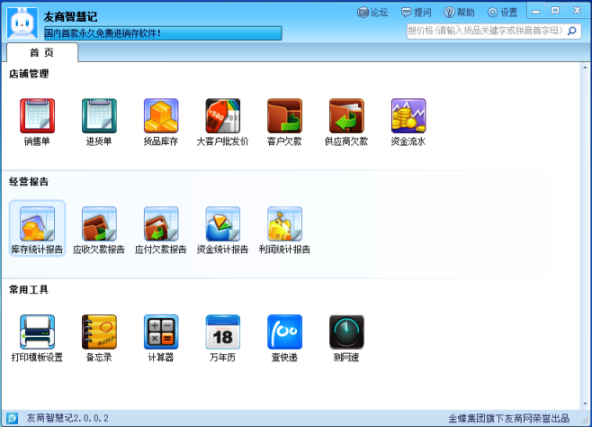对于仓库来说,货物检查合格后就可以入库了,入库之前通常需要在入库表格上登记每件货物的入库情况,方便检查和数据分析,同时也为以后的库存盘点留下依据。同时也是库存表格的组成部分。那如何用Excel制作仓库入库表格呢?本文详细为大家介绍如何制作入库表格。
第一步 新建工作表
将任意工作表改名为“入库表”,并保存。在B2:M2单元格区域输入表格的标题,并适当调整单元格列宽,保证单元格中的内容完整显示。

第二步 录入数据
在B3:B12中输入“入库单号码”,在C3:C12单元格区域输入“供货商代码”。选中C3单元格,在右键菜单中选择“设置单元格格式”→”数字”→”分类”→”自定义”→在“类型”文本框中输入“"GHS-"0”→确定。

第三步 编制“供货商名称”公式
选中D3单元格,在编辑栏中输入公式:“=IF(ISNA(VLOOKUP(C3,供货商代码!$A$2:$B$11,2,0)),"",VLOOKUP(C3,供货商代码!$A$2:$B$11,2,0))”,按回车键确认。

知识点:ISNA函数ISNA函数用来检验值为错误值#N/A(值不存在)时,根据参数值返回TRUE或FALSE。
函数语法ISNA(value)value:为需要进行检验的数值。
函数说明函数的参数value是不可转换的。该函数在用公式检验计算结果时十分有用。
本例公式说明查看C3的内容对应于“供货商代码”工作表中有没有完全匹配的内容,如果没有返回空白内容,如果有完全匹配的内容则返回“供货商代码”工作表中B列对应的内容。
第四步 复制公式
选中D3单元格,将光标移到单元格右下角,当光标变成黑十字形状时,按住鼠标左键不放,向下拉动光标到D12单元格松开,就可以完成D4:D12单元格区域的公式复制。

第五步 录入“入库日期”和“商品代码”
将“入库日期”列录入入库的时间,选中G3单元格,按照前面的方法,自定义设置单元格区域的格式,并录入货品代码。

第六步 编制“商品名称”公式

选中H3单元格,在编辑栏中输入公式:“=IF(ISNA(VLOOKUP(G3,货品代码!A:D,2,0)),"",VLOOKUP(G3,货品代码!A:D,2,0))”,按回车键确认。使用上述公式复制的方法,将H3单元格中的公式复制到H4:H12单元格区域。
第七步 编制“规格”公式
选中I3单元格,在编辑栏中输入公式:“=IF(ISNA(VLOOKUP(G3,货品代码!A:D,3,0)),"",VLOOKUP(G3,货品代码!A:D,3,0))”,按回车键确认。使用公式复制方法,完成I列单元格的公式复制。
在公式复制的时候,可以适当将公式多复制一段,因为在实际应用过程中,是要不断添加记录的。

第八步 编制“计量单位”公式
选中J3单元格,在编辑栏输入公式:“=IF(ISNA(VLOOKUP(G3,货品代码!A:D,4,0)),"",VLOOKUP(G3,货品代码!A:D,4,0))”,按回车键确认。使用上述公式复制法完成J列单元格公式的复制。

第九步 设置“有无发票”的数据有效性
选中F3:F12单元格区域,点击菜单“数据”→选择数据工具栏中的“数据有效性”→弹出“数据有效性”对话框→在“允许”下拉菜单中选择“序列”→在“来源”文本框中输入“有,无”,点击确定按钮完成设置。

第十步 选择有或无
选中F3单元格,在单元格右侧出现一个下拉按钮,单击按钮弹出下拉列表,可以直接选择“有”或“无”,而不用反复打字了。

第十一步 编制“金额”公式
在K3:K12和L3:L12单元格区域分别录入数量和单价。选中M3单元格,在编辑栏中输入公式:“=K3*L3”,按回车键确认。使用公式复制的方法完成K列单元格区域公式。

第十二步 完善表格
设置边框线,调整字体、字号和单元格文本居中显示等,取消网格线显示。考虑实际应用中,数据是不断增加的,可以预留几行。

以上是入库表格的详细制作流程,如果不想动手制作,也可以用一些小软件来自动生成,如:智慧记(金蝶的一款免费的小软件)。让你轻松搞定入库表格~~
未经允许不得转载:金蝶精斗云 » 如何用Excel制作仓库入库表格?入库表格下载【库存表格】
 金蝶精斗云
金蝶精斗云